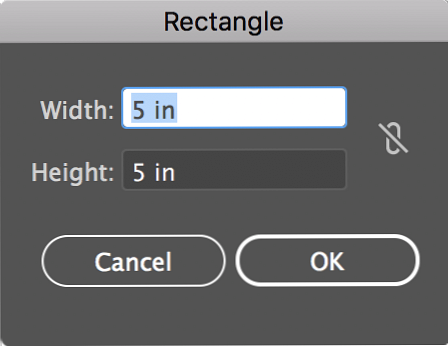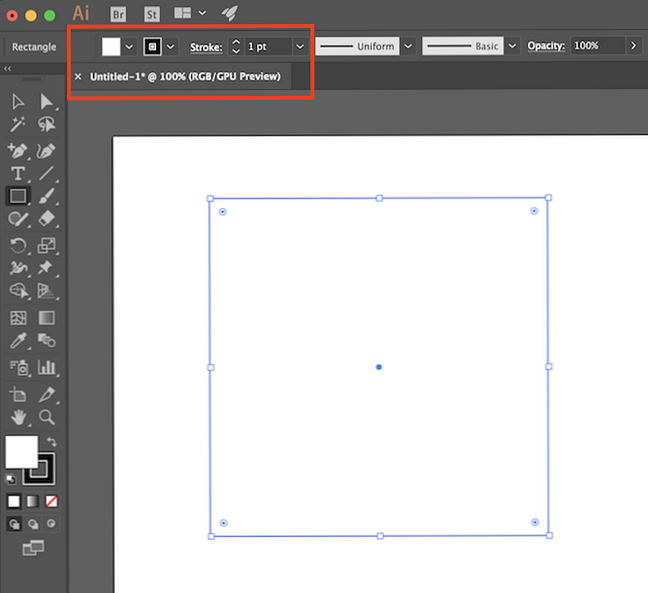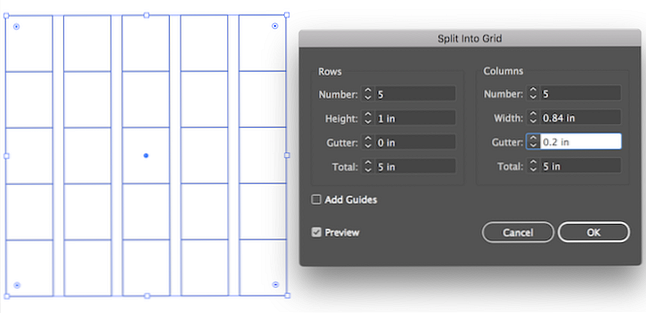Så här skapar du ett bord i Adobe Illustrator

Adobe Illustrator är ett populärt designval när du skapar infographics. Om du behöver infoga ett bord i dina mönster finns det en praktisk inställning som gör att borden blir ganska enkla.
För att skapa ett bord i Adobe Illustrator, öppna ett nytt dokument och gör följande:
- Klicka på verktyget Rektangel eller använd tangentbordsgenväggen M.
- Om du känner till de exakta dimensionerna för ditt bord klickar du någonstans i duken och anger bredden och längden på din rektangel. Du kan också bara frihand rita rektangeln om du föredrar det.
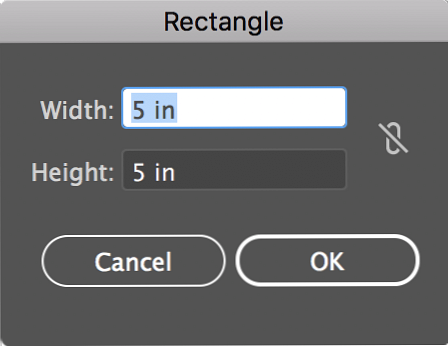
- Med din rektangel vald kan du ändra fyllnings- och strokefärgen med den bästa Illustrator-menyn.
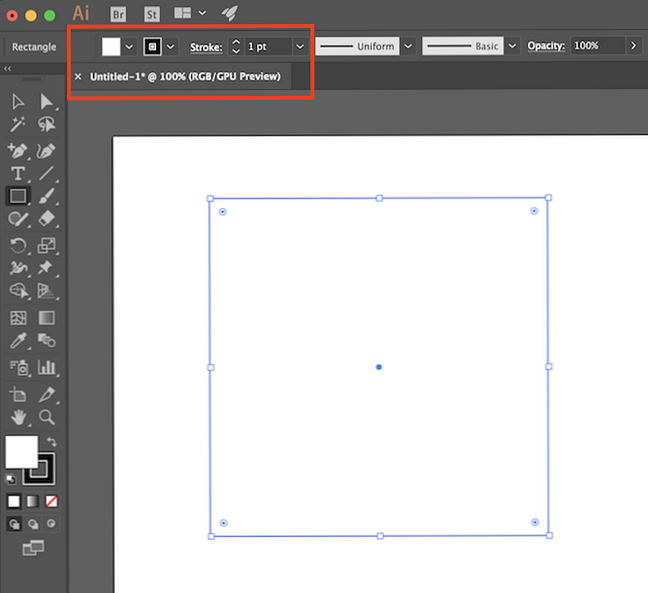
- När du har gjort de här valen, med rektangeln som fortfarande valts, gå till Objekt > Väg > Dela in i rutnätet
- I dialogrutan som öppnas kan du välja följande: antal rader och radhöjd; antalet kolumner och kolonnbredd; rännan mellan dina rader och kolumner; och den totala storleken på ditt bord. Om du vill se hur din tabell kommer att se innan du förbinder dig med dina inställningar, se till att Förhandsvisning är kontrollerad.
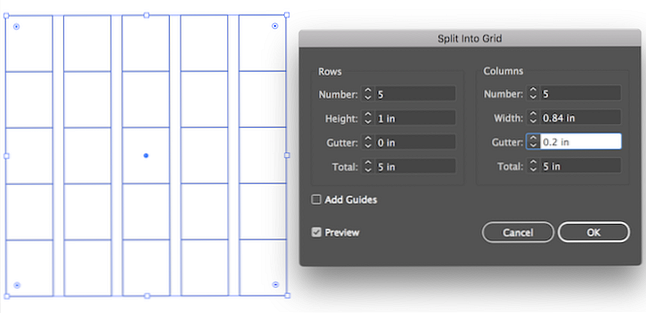
- När du har gjort dina val klickar du på ok.
Den resulterande tabellen kommer faktiskt att vara en serie av separata rutor eller rektanglar beroende på dina mått. Om du vill flytta eller ändra storlek på ditt bord, var noga med att välja alla former som används Ctrl / Cmd + A och gruppera dem tillsammans med tangentbordsgenväggen Ctrl / Cmd + G.
Du kan göra ändringar i ditt bord efter det faktum. Välj bara hela tabellen och gå igenom samma steg ovan för att ändra antalet rader och kolumner, eller för att ändra fyllning och stroke på dina celler.
Du kan också manuellt ändra måtten på bordet genom att välja alla säljer och dra ankarpunkterna för att göra hela bordet (eller specifika rader / kolumner) smalare eller bredare.
Om du letar efter en annan snabb och enkel metod, skapa ett bord i Microsoft Word istället Det snabbaste och enklaste sättet att göra ett bord i Word Det snabbaste och enklaste sättet att göra ett bord i Word Här är ett knep för att infoga tabeller i Word med hjälp av ditt tangentbord - perfekt för dem som vill flytta sig från att använda musen! Läs mer .
Utforska mer om: Adobe Illustrator.